BeoCom 2. Vejledning
|
|
|
- Harald Steensen
- 7 år siden
- Visninger:
Transkript
1 BeoCom 2 Vejledning
2 Før du starter Denne vejledning indeholder instruktioner i opsætning og brug af BeoCom 2 håndsættet med en BeoLine base. Du kan også bruge håndsættet med andre baser, f.eks. en BeoCom 6000 base, en BeoLine PSTN-base eller en BeoLine ISDNbase. Bemærk, at visse funktioner er anderledes eller ikke tilgængelige, hvis du bruger håndsættet med en af disse baser. Forskellene er beskrevet i denne vejledning.
3 Indhold 3 Daglig brug, 4 Find ud af, hvordan du ringer op og besvarer opkald, regulerer lydstyrken, ringer op fra henholdsvis Telefonbogen, Vis nummer-listen og Genkaldslisten, gemmer et nummer i Telefonbogen efter en samtale og slår håndsættets ringetone fra. Avancerede funktioner, 14 Find ud af, hvordan du indtaster, ændrer og sletter navne og numre i Telefonbogen, gemmer numre fra Genkaldslisten og Vis nummer-listen, sletter indholdet af Vis nummer- og Genkaldslisten*, ringer op til og gemmer et lokalnummer, vælger et hovednummer samt regulerer lydstyrken på nogle af Bang & Olufsens musik- og videoprodukter. Foretrukne grundindstillinger, 26 Dette kapitel indeholder en oversigt over menuen Indstillinger. Find f.eks. ud af, hvordan du melder et håndsæt til en base, indstiller tidspunkt og dato samt vælger indstillinger for ringetonen. System med flere håndsæt, 29 Find ud af, hvordan du gør et håndsæt personligt eller fælles, ringer op til et andet håndsæt, viderestiller eksterne opkald og laver et internt konferenceopkald. Indeks, 34 *Dette er kun muligt, hvis du bruger håndsættet sammen med en BeoLine base.
4 4 Ring op og besvar opkald Tasten på BeoCom 2 bruges til at indlede og afslutte en samtale. Under samtalen vises taletiden samt nummer eller navn på den person, du har ringet op. Hvis du ikke ønsker at besvare et opkald, kan du slå ringesignalet fra C :12 Ring op > Indtast telefonnummeret ved hjælp af taltasterne. > Hvis du taster forkert, kan du trykke Pegepinden til venstre eller højre for at flytte markøren til det pågældende tal og trykke på C for at slette det. > Tryk på for at ringe op. Taletiden vises, og hvis navnet er gemt i Telefonbogen, vises det også. > Tryk på for at afslutte samtalen. Du kan også sætte håndsættet i laderen. Besvar et opkald > Tryk på for at besvare opkaldet. > Tryk på for at afslutte en samtale. Du kan også sætte håndsættet i laderen. Slå ringesignalet fra > Tryk på C for at slå ringesignalet for et indgående opkald fra. Hvis du afslutter et opkald til eller fra et nummer, der ikke er gemt i Telefonbogen, bliver du via displayet opfordret til at gemme det. Se kapitlet Gem et telefonnummer efter en samtale på side 7 for at få yderligere oplysninger. For at få en klartone før du indtaster nummeret, skal du trykke på.
5 Indstil håndsættet til Lydløs 5 Du kan slå håndsættets ringesignal fra, hvis du ikke vil forstyrres. Når håndsættet er indstillet til Lydløs, er ringesignalet deaktiveret, men indgående opkald registreres stadig i menuen Nye opkald, som beskrevet på side 6 i Kom hurtigt i gang. Indstil håndsættet til Lydløs > Tryk på for at hente hovedmenuen frem. > Tryk Pegepinden ned, indtil Lydløs? vises, og tryk på. Lydløs valgt vises kortvarigt i displayet, og teksten ændres til Lyd slået fra, når håndsættet skifter til stand-by. Genkaldsliste Genaktiver håndsættets ringesignal > Tryk på for at få adgang til at genaktivere ringesignalet. Lydløs fra? vises i displayet. > Tryk på. Ringesignalet genaktiveres. Lydløs fra valgt vises kortvarigt i displayet, og håndsættet skifter til stand-by. Lydløs? Lydløs valgt Lydløs fra? Lydløs fra valgt
6 6 Lydstyrke og mikrofon Under en samtale kan du regulere lydstyrken ved hjælp af Pegepinden. Du kan også slå mikrofonen fra, hvis du ikke ønsker at personen i røret skal overhøre en samtale, du har med en person i rummet. 10:41 Skru op eller ned for lydstyrken i håndsættet > Tryk Pegepinden op eller ned for at justere lydstyrken i håndsættet. Lydstyrke Nye samtaler starter på den lydstyrke, du sidst benyttede dog ikke på de to højeste indstillinger indtil næste gang, du justerer lydstyrken. Lydstyrke Lydstyrke Tænd eller sluk mikrofonen under en samtale > Tryk på for at slukke for mikrofonen. Mikrofon fra vises i displayet, og håndsættet bipper med korte mellemrum, indtil mikrofonen tændes igen. > Tryk på for at slå mikrofonen til igen. 10:41 Mikrofon fra 10:41
7 Gem et telefonnummer efter en samtale 7 Når en samtale er afsluttet, bliver du spurgt, om telefonnummeret skal gemmes i Telefonbogen, hvis det ikke allerede står der. Du kan gemme nummertypen Hjem, Arbejde eller Mobil og indtaste et navn med nummeret. Du kan også føje numre til navne, der allerede er gemt i Telefonbogen. Efter en samtale > Displayet viser nummeret, og du bliver spurgt, om du vil gemme det i Telefonbogen. Hvis et navn er modtaget med Vis nummeroplysninger, vises navnet. > Tryk på for at få adgang til at gemme nummeret. Nyt navn? vises i displayet. Se næste side, hvis du vil føje et nummer til et navn, der er gemt i Telefonbogen. > Tryk på, hvis nummeret hører til et navn, der endnu ikke er gemt i Telefonbogen. Bogstavlinjen vises i displayet > tryk Pegepinden til venstre eller højre for at vælge bogstaverne til navnet. Tryk på Aa for at skifte mellem store og små bogstaver, og tryk på A@ for at bruge sprogspecifikke bogstaver*. > Tryk på for at gemme det valgte bogstav. Hvis du gemmer et stort bogstav, skifter markøren til små bogstaver. Hvis du gemmer et mellemrum eller symbol, skifter markøren til store bogstaver. > Tryk på taltasterne for at skrive cifre. > Når du har indtastet navnet, skal du trykke Pegepinden til venstre eller højre for at flytte markøren til symbolet. > Tryk på for at gemme navnet. Du bliver via displayet bedt om at vælge nummertype. > Tryk Pegepinden ned for at vælge Hjem, Mobil eller Arbejde, og tryk på for at gemme Gem nummer? Nyt navn? A a ABCDEF... A a abcdef... Nummertype Hjem? Hjem gemt Her får du nogle tips, så det bliver nemmere at finde numre i Telefonbogen: Når du indtaster navne på et par, så sæt deres fornavne i alfabetisk orden. Når du indtaster navne på dine kolleger, så sæt firmanavnet først. Når du indtaster navne på dine børns legekammerater, så indtast begyndelsesbogstavet på barnet først.
8 8 >> Gem et telefonnummer efter en samtale Føj til navn? Søgebogstav: ADEGHKOPST... Søgebogstav: ADEGHKOPST... Føj et nummer til et navn i Telefonbogen > Når du via displayet bliver bedt om at gemme et nyt navn, skal du trykke Pegepinden ned for at vælge Føj til navn? og derefter trykke på. De første bogstaver for navne, der er gemt i Telefonbogen, vises i displayet. > Tryk Pegepinden til venstre eller højre for at vælge det første bogstav i navnet, og tryk på. Det første navn, der begynder med det valgte bogstav, vises i displayet. > Tryk Pegepinden op eller ned for at vælge navnet, og tryk på for at få adgang til at vælge nummertype. > Tryk Pegepinden ned for at vælge Hjem, Mobil eller Arbejde, og tryk på for at gemme. Nummertype Hjem? Hjem gemt
9 Søg i Telefonbogen og ring op 9 Når telefonen ikke er i brug, kan du søge i samtlige navne i Telefonbogen ved at bruge Pegepinden. Stue 16:35 Hvis der står få navne i Telefonbogen > Tryk Pegepinden op eller ned for at søge i Telefonbogen, og tryk på for at få adgang til at vælge nummertype. > Tryk Pegepinden ned for at vælge nummertype, og tryk på for at ringe op. Alice Schmidt Hvis der står mange navne i Telefonbogen > Tryk Pegepinden til venstre eller højre for at få adgang til Telefonbogen. Bogstaverne i displayet svarer til de første bogstaver i navne i Telefonbogen. > Tryk Pegepinden til venstre eller højre for at vælge det første bogstav. > Tryk på for at få adgang til at søge i de navne, der begynder med det valgte bogstav. > Tryk Pegepinden op eller ned for at søge i navnene. > Når du har valgt et navn, skal du trykke på for at få adgang til at søge i nummertyperne. > Tryk Pegepinden ned for at vælge nummertype. > Tryk på for at ringe op. Hjem Stue 16:35 *Se side 25 for at få yderligere oplysninger om at vælge hovednummer til et navn. Søgebogstav: ADEGHKOPST... Søgebogstav: ADEGHKOPST... Hjem
10 10 Brug Genkald Stue 16:35 Genkaldsliste 11:24 2 jan Ring op? Hjem Mobil :24 2 jan Detaljer? Genkaldsfunktionen gemmer de sidste 24 telefonnumre, du har ringet op. På listen kan du foruden nummeret se tidspunkt og dato for opkaldet samt taletid. Hvis du har indkodet et navn i Telefonbogen, vises dette i stedet for nummeret. Interne opkald registreres ikke på Genkaldslisten. Ring op fra Genkaldslisten > Tryk på for at hente hovedmenuen frem. > Hvis Genkaldsliste ikke vises i displayet, skal du trykke Pegepinden ned, indtil Genkaldsliste vises. > Tryk på for at få adgang til Genkaldslisten. > Tryk Pegepinden ned for at vælge navn eller nummer. Hvis du standser ved et nummer, viser displayet skiftevis navnet og nummertypen. > Tryk på. Du bliver via displayet bedt om at ringe op. > Tryk på. Hvis der kun er gemt ét nummer sammen med navnet, eller hvis nummeret ikke er gemt i Telefonbogen, ringer telefonen op. > Hvis der er gemt andre nummertyper sammen med navnet, skal du trykke Pegepinden ned for at vælge nummertype og trykke på for at ringe op. Få vist opkaldsinformation for et udgående opkald > Tryk på for at få vist valgmulighederne. > Tryk Pegepinden ned, indtil Detaljer? vises i displayet. > Tryk på. Telefonnummer og taletid vises. Du kan gemme telefonnumre fra Genkaldslisten direkte i Telefonbogen. Se kapitlet Gem numre fra Genkald og Vis nummer på side 19 for at få yderligere oplysninger. Genkaldslisten er kun fælles for håndsæt, der er indstillet til at være fælles. Se Gør et håndsæt personligt eller fælles på side 31 for at få yderligere oplysninger. 2:44
11 11 Slet et nummer på Genkaldslisten > Tryk på for at hente hovedmenuen frem. > Hvis Genkaldsliste ikke vises i displayet, skal du trykke Pegepinden ned, indtil Genkaldsliste vises. > Tryk på for at få adgang til Genkaldslisten. > Tryk Pegepinden ned for at vælge navn eller nummer. > Tryk på for at få vist valgmulighederne. > Tryk Pegepinden ned, indtil Slet opkald? vises i displayet. > Tryk på for at slette det valgte navn eller nummer. Stue 16:35 Genkaldsliste 11:24 2 jan Slet opkald? Opkald slettet
12 12 Brug Vis nummer-funktionen Telefonnumrene på de sidste 24 opkald gemmes på Vis nummer-listen. Hvis et navn er gemt med nummeret i Telefonbogen, vises dette navn, uanset om dit telefonselskab tilbyder Vis nummer-oplysninger. Identiske numre gemmes kun én gang på listen, dvs. det senest foretagne opkald. Denne funktion kræver, at du har abonnement på Vis nummer-funktionen hos dit teleselskab. Stue 16:35 Vis nr.-liste 11:24 2 jan Ring op? Hjem Ring op fra Vis nummer-listen > Tryk på for at hente hovedmenuen frem. > Tryk Pegepinden ned, indtil Vis nr.-liste vises, og tryk på for at gå ind i Vis nummer-listen. > Tryk Pegepinden ned for at vælge navn eller nummer. Hvis du standser ved et nummer, viser displayet skiftevis navnet og nummertypen. > Tryk på. Du bliver via displayet bedt om at ringe op. > Tryk på. Hvis der kun er gemt ét nummer sammen med navnet, eller hvis nummeret ikke er gemt i Telefonbogen, ringer telefonen op. > Hvis der er gemt andre nummertyper sammen med navnet, skal du trykke Pegepinden ned for at vælge nummertype og trykke på for at ringe op. Få vist opkaldsinformation for et indgående opkald > Tryk på for at få vist valgmulighederne. > Tryk Pegepinden ned, indtil Detaljer? vises i displayet. > Tryk på. Antallet af opkald vises. Mobil
13 13 Slet et nummer på Vis nummer-listen > Tryk på for at hente hovedmenuen frem. > Tryk Pegepinden ned, indtil Vis nr.-liste vises, og tryk på for at gå ind i Vis nummer-listen. > Tryk Pegepinden ned for at vælge navn eller nummer. > Tryk på for at få vist valgmulighederne. > Tryk Pegepinden ned, indtil Slet? vises i displayet. > Tryk på for at slette det valgte navn eller nummer. Du kan gemme telefonnumre fra Vis nummerlisten direkte i Telefonbogen. Se kapitlet Gem numre fra Genkald og Vis nummer på side 19 for at få yderligere oplysninger. Selvom du har abonnement på Vis nummer, kan opkaldsinformationer dog alligevel være utilgængelige for visse opkald. Følgende tekst kan vises i displayet for et indgående opkald*: Anonymt Opkald fra hemmelige numre. Intet Vis nr. Vis nummer understøttes ikke af telefonselskabet. International Oplysninger er ikke tilgængelige for internationale opkald. Stue 16:35 Vis nr.-liste 11:24 2 jan Slet opkald? Opkald slettet *Serviceudbyderen kan også sende andre oplysninger end beskrevet ovenfor.
14 14 Indtast et nyt navn og nummer i Telefonbogen Du kan til enhver tid gemme et navn og nummer i Telefonbogen. Et nummer kan bestå af op til 48 cifre, mens et navn kan bestå af op til 25* bogstaver. Du kan gemme op til 200 numre og navne Gem nummer? Nyt navn? Indtast et nummer > Indtast telefonnummeret ved hjælp af taltasterne. > Tryk på for at få adgang til at gemme nummeret. Nyt navn? vises i displayet. Se næste side, hvis du vil føje et nummer til et navn, der er gemt i Telefonbogen. > Tryk på, hvis nummeret hører til et navn, der endnu ikke er gemt i Telefonbogen. Bogstavlinjen vises i displayet. Nu kan du indtaste et navn. A a ABCDEF... A a abcdef... Nummertype Hjem? Hjem gemt Indtast et navn > tryk Pegepinden til venstre eller højre for at vælge bogstaverne til navnet. Tryk på Aa for at skifte mellem store og små bogstaver, og tryk på A@ for at bruge sprogspecifikke bogstaver*. > Tryk på for at gemme det valgte bogstav. Hvis du gemmer et stort bogstav, skifter markøren automatisk til små bogstaver. Hvis du gemmer et mellemrum eller symbol, f.eks. &, skifter markøren automatisk til store bogstaver. > Skriv navnet færdigt. > Tryk på taltasterne for at skrive cifre. > Når du har indtastet navnet, skal du trykke Pegepinden til venstre eller højre for at flytte markøren til symbolet. > Tryk på for at gemme navnet. Du bliver via displayet bedt om at vælge nummertype. > Tryk Pegepinden ned for at vælge Hjem, Mobil eller Arbejde, og tryk på for at gemme. Navne og numre er kun fælles for håndsæt, der er konfigureret til at være fælles. Se Gør et håndsæt personligt eller fælles på side 31 for at få yderligere oplysninger. *Hvis du bruger en anden base end BeoLine, kan et navn indeholde op til 16 bogstaver, og funktionerne Aa og A@ er ikke tilgængelige.
15 15 Føj et nummer til et navn i Telefonbogen > Når du via displayet bliver bedt om at gemme et nyt navn, skal du trykke Pegepinden ned for at vælge Føj til navn? og derefter trykke på. De første bogstaver for navne, der er gemt i Telefonbogen, vises i displayet. > Tryk Pegepinden til venstre eller højre for at vælge det første bogstav i navnet, og tryk på. Det første navn, der begynder med det valgte bogstav, vises i displayet. > Tryk Pegepinden op eller ned for at vælge navnet, og tryk på for at få adgang til at vælge nummertype. > Tryk Pegepinden ned for at vælge Hjem, Mobil eller Arbejde, og tryk på for at gemme Føj til navn? Søgebogstav: ADEGHKOPST... Søgebogstav: ADEGHKOPST... Nummertype Hjem? Hjem gemt
16 16 Ændre et navn eller nummer i Telefonbogen Du kan til enhver tid ændre oplysninger i Telefonbogen som typisk indeholder et navn og mindst ét nummer. Mobil Mobil Ændre? Mobil Mobil C Mobil Ændre et nummer i Telefonbogen > Tryk Pegepinden op eller ned for at vælge navnet. > Tryk på for at få adgang til at vælge nummertype. > Tryk Pegepinden ned for at vælge nummertype, og tryk på for at få vist valgmulighederne. > Tryk Pegepinden ned, indtil Ændre? vises i displayet. > Tryk på for at få adgang til at ændre nummeret. > Tryk Pegepinden til venstre for at vælge et tal, du vil ændre. > Tryk på C for at slette det tal, der står til venstre for markøren. > Indtast et tal, der skal erstatte det, du har slettet. > Gentag ovenstående tre trin for hvert tal, du ønsker at ændre. > Tryk på, når du er færdig med at ændre nummeret. > Du bliver via displayet bedt om at bekræfte, at nummeret er korrekt. > Tryk på for at bekræfte. Du bliver via displayet bedt om at vælge en nummertype. > Tryk Pegepinden ned for at vælge nummertype, og tryk på for at gemme den Mobil Nummer? Nummertype Mobil?
17 17 Ændre et navn > Tryk Pegepinden op eller ned for at vælge navnet, og tryk på for at få vist valgmulighederne. > Tryk Pegepinden ned, indtil Ændre? vises i displayet. Tryk på for at få vist valgmulighederne. > Tryk Pegepinden ned, indtil Omdøb? vises i displayet, og tryk på. > Hvis navnet er korrekt, skal du trykke på. Ellers > tryk Pegepinden til venstre eller højre for at vælge bogstaverne til navnet. > Tryk på for at gemme det valgte bogstav. Hvis du gemmer et stort bogstav, skifter markøren automatisk til små bogstaver. Hvis du gemmer et mellemrum eller symbol, f.eks. &, skifter markøren automatisk til store bogstaver. > Tryk på C for at slette det bogstav, der står til venstre for markøren. > Skriv navnet færdigt. > Tryk på taltasterne for at skrive cifre. > Når du har indtastet navnet, skal du trykke Pegepinden til venstre eller højre for at flytte markøren til symbolet. > Tryk på for at gemme navnet. Hvis du vil indtaste et ekstra nummer for den samme person i Telefonbogen, skal du indtaste et nyt nummer som beskrevet på side 14. Et ændret navn eller nummer erstatter det tidligere navn eller nummer i Telefonbogen. Dan Johansen Dan Johansen Ændre? Dan Johansen Omdøb? Dan Johansen A a abcdefg... Dan J C A a abcdefg... A a abcdefg... gemt...
18 18 Slet et navn eller nummer i Telefonbogen Du kan slette navne og numre, der er gemt i Telefonbogen. Mobil Mobil Slet? Mobil Slettet Slet et nummer > Tryk Pegepinden op eller ned for at vælge navnet. > Tryk på for at få adgang til at vælge nummertype. > Tryk Pegepinden ned for at vælge nummertype, og tryk på for at få vist valgmulighederne. > Tryk Pegepinden ned, indtil Slet? vises i displayet. Tryk på for at slette nummeret. Slet et navn og alle de numre, der er gemt sammen med det > Tryk Pegepinden op eller ned for at vælge navnet. > Tryk på for at få vist valgmulighederne. > Tryk Pegepinden ned, indtil Ændre? vises i displayet. Tryk på for at få vist valgmulighederne. > Tryk Pegepinden ned, indtil Slet alle? vises i displayet. Tryk på. Det valgte navn og alle de numre, der er gemt sammen med det, bliver slettet. Ændre? Slet alle? Slettet
19 Gem numre fra Genkald og Vis nummer 19 Telefonnumre fra Genkaldslisten og Vis nummer-listen kan gemmes og navngives i Telefonbogen. > Tryk på for at hente hovedmenuen frem. > Tryk Pegepinden ned, indtil Genkaldsliste eller Vis nr.-liste vises, og tryk på for at gå ind i listen. > Tryk Pegepinden ned for at vælge et nummer, og tryk på for at få vist valgmulighederne. > Tryk Pegepinden ned, indtil Gem nummer? vises i displayet. Tryk på. > Tryk på for at få adgang til at gemme nummeret. Nyt navn? vises i displayet. Se side 15, hvis du vil føje et nummer til et navn, der er gemt i Telefonbogen. > Tryk på. Du kan nu indtaste et navn. Indtast et navn > tryk Pegepinden til venstre eller højre for at vælge bogstaverne til navnet. Tryk på Aa for at skifte mellem store og små bogstaver, og tryk på A@ for at bruge sprogspecifikke bogstaver*. > Tryk på for at gemme det valgte bogstav. Hvis du gemmer et stort bogstav, skifter markøren automatisk til små bogstaver. > Skriv navnet færdigt. > Tryk på taltasterne for at skrive cifre. > Når du har indtastet navnet, skal du trykke Pegepinden til venstre eller højre for at flytte markøren til symbolet. > Tryk på for at gemme navnet. Du bliver via displayet bedt om at vælge nummertype. > Tryk Pegepinden ned for at vælge Hjem, Mobil eller Arbejde, og tryk på for at gemme. *Disse funktioner er kun tilgængelige, hvis du bruger håndsættet sammen med BeoLine basen. Stue 16:35 Genkaldsliste :24 2 jan Gem nummer? Nyt navn? A a ABCDEF... A a abcdef... Nummertype Hjem? Hjem gemt
20 20 Slet indholdet af Vis nummer-listen eller Genkaldslisten Du kan til enhver tid slette begge listers indhold. Stue 16:35 Genkaldsliste Slet lister? Slet en listes indhold > Tryk på for at hente hovedmenuen frem. > Tryk Pegepinden ned, indtil Slet lister? vises, og tryk på. > Tryk Pegepinden ned for at vælge Vis nr.-liste? eller Genkaldsliste?, og tryk på for at slette listens indhold. Hvis håndsættet er konfigureret til at være personligt, som beskrevet på side 31, bliver listens indhold kun slettet for det pågældende håndsæt. Hvis håndsættet er konfigureret til at være fælles, bliver listen slettet i alle de håndsæt, der er konfigureret til at være fælles. Vis nr.-liste? Slettet Vis nr.-liste
21 21
22 22 Reguler lydstyrken på musik- og videoprodukter Du kan regulere lydstyrken på dine musik- og videoprodukter fra Bang & Olufsen direkte fra håndsættet. Først skal du vælge, hvilken kilde musik eller video du vil regulere. 0:12 A. V Audio A. V Video Reguler lydstyrken på et musik- eller videosystem > Tryk på A. V flere gange, indtil det ønskede system vises i displayet. > Tryk Pegepinden op eller ned for at skrue op eller ned for lydstyrken. Mens telefonen ringer, kan du regulere lydstyrken på et Bang & Olufsen produkt uden at trykke på knappen A. V først. Du skal bare trykke Pegepinden op eller ned. Produktet skal dog være det samme, som du sidst regulerede lydstyrken på ved hjælp af håndsættet. A. V Link audio A. V Link video Link video Link video
23 Ring op til og gem lokalnumre i Telefonbogen 23 Hvis du vil ringe op til et telefonnummer, hvortil der er knyttet et lokalnummer som f.eks. banker og andre virksomheder med omstilling skal der indsættes en pause før lokalnummeret. Gem hovednummer, pause og lokalnummer i Telefonbogen. Derefter kan du ringe op til nummeret fra Telefonbogen. Ring direkte op til et lokalnummer > Indtast hovednummeret ved hjælp af taltasterne. > Tryk på for at ringe op. Vent på forbindelse. > Indtast lokalnummeret. > Tryk på for at afslutte samtalen : :05 Gem et lokalnummer i Telefonbogen > Indtast hovednummeret. > Tryk på for at få adgang til at indsætte en pause. > Tryk Pegepinden op eller ned, indtil Indsæt pause? vises i displayet. Tryk på. > Indtast lokalnummeret. > Tryk på to gange for at gemme nummeret. Du kan nu give nummeret et navn som beskrevet på side 14. Du kan også indsætte en pause i et nummer ved at trykke på Indsæt pause? Gem nummer?
24 24 >> Ring op til og gem lokalnumre Stue 16:35 Arbejde Ring op til et lokalnummer fra Telefonbogen > Tryk Pegepinden op eller ned for at søge i hele Telefonbogen. > Tryk på for at få adgang til at vælge nummeret. > Tryk Pegepinden ned for at vælge nummeret. > Tryk på for at ringe op. Hovednummeret indtastes. > Du bliver via displayet bedt om at fortsætte. Tryk på for at ringe op til lokalnummeret. 0: Fortsæt? 0:12
25 Vælg et hovednummer 25 Hvis du har gemt flere numre sammen med ét navn, kan du vælge det nummer, du oftest ringer til, som hovednummer for det pågældende navn. Tryk på, når navnet vises i displayet, så bliver der ringet op til hovednummeret. Vælg et hovednummer > Tryk Pegepinden op eller ned for at vælge et navn. > Tryk på for at få adgang til at vælge nummertype. > Tryk Pegepinden ned for at vælge nummertype, og tryk på for at få vist valgmulighederne. > Tryk Pegepinden ned, indtil Hovednummer? vises i displayet. > Tryk på for at gemme indstillingen. Stue 16:35 Hjem Mobil Mobil Ring op? Mobil Hovednummer? Mobil Hovednummer
26 26 Foretrukne grundindstillinger Menuen Indstillinger indeholder flere funktioner, der giver dig mulighed for at justere funktionerne i BeoCom 2. Stue 16:35 Indstillinger Ur og dato 12:00 1 jan Vælg år 2005? Vælg måned jan? Vælg indstillinger i menuen > Tryk på for at hente hovedmenuen frem. > Tryk Pegepinden ned for at få vist Indstillinger, og tryk på for at hente menuen frem. > Tryk Pegepinden ned, indtil den ønskede valgmulighed vises, f.eks. Ur og dato. > Tryk på for at hente menuen frem. > Tryk Pegepinden op eller ned for at justere en indstilling, og tryk på for at gemme dem. Valgmuligheder i menuen Indstillinger Ringer Denne menu indeholder to forskellige indstillinger for ringetone: Ringer til/fra gør det muligt at slå ringesignalet til eller fra samt at programmere en periode, hvor telefonen ikke ringer. Hvis du slår ringesignalet fra, ringer telefonen ikke, men den registrerer stadig opkaldet i Vis nummerlisten. Ringesignalet er slået fra, indtil du ændrer indstillingen. Ringer niveau gør det muligt at indstille ringesignalets lydstyrke. Valgmulighederne er Lav, Mellem eller Høj. Det valgte ringesignal afspilles efter et kort øjeblik. Vælg dag 1?... Gemt 16:23 9 jan Ur og dato Indtast klokkeslæt og dato. Nyheder Funktionen Nyheder en displayvisning, der angiver nye, ubesvarede opkald er indstillet på Til fra fabrikken, så du kan se, hvor mange nye opkald, du har modtaget. Valgmulighederne er Til og Fra. Håndsæt Menuen Håndsæt indeholder tre undermenuer: Indtast navn giver dig mulighed for at give håndsættet et nyt navn ved at bruge Pegepinden og tasten. Bemærk, at denne menu hedder Skift navn, når du har indtastet et navn på håndsættet første gang. Tilmeld giver dig mulighed for at melde håndsættet til BeoLine basen. Håndsættype giver dig mulighed for at programmere håndsættet til at være Personlig eller Fælles, som beskrevet på side 31.
27 27 Base Menuen Base indeholder to undermenuer: Afmeld håndsæt annullerer tilmeldingen af håndsættet til basen. Åbn base for tilmelding giver dig mulighed for at åbne basen for tilmelding af ekstra håndsæt. Dette er kun muligt, hvis du bruger håndsættet sammen med en BeoLine base. Skift pinkode giver dig mulighed for at indtaste en ny pinkode for din base samt at ændre pinkoden. Brug taltasterne til at indtaste pinkoden, og tryk på for at gemme den. Standard-pinkoden er Sprog Vælg det sprog, displayteksterne skal vises på. Omstilling Indstil BeoCom 2 til brug med et omstillingsbord. Valgmulighederne er Ja og Nej. Hvis du vælger Ja, skal du bruge taltasterne til at indtaste en forvalgskode, og trykke på Pegepinden for at vælge pauselængde. Du kan vælge en pauselængde på mellem 0 og 12 sekunder eller vælge Vent. Bemærk, at du skal indtaste forvalgskoder manuelt, når du indtaster telefonnumre i Telefonbogen. Dette er kun muligt, hvis du bruger håndsættet med en BeoCom 6000 base, en BeoLine PSTN-base eller en BeoLine ISDN-base. Flashtid Vælg Lang, Kort eller Andet. Den korrekte flashtid afhænger af, hvordan du har tilsluttet telefonen.
28 28
29 System med flere håndsæt 29 Du kan lave dit eget telefonsystem ved at melde flere håndsæt til én base. Alle håndsæt kan modtage eksterne opkald, også når der foretages interne opkald mellem de enkelte håndsæt. Håndsættene i systemet er nummereret fra 1 til 8* og kan også navngives. Alle håndsæt er som udgangspunkt sat op som fælles. Det betyder, at Telefonbog, Vis nummer-liste og Genkaldsliste bliver opdateret af basen og deles med de andre håndsæt i systemet. Hvis du ønsker en uafhængig Telefonbog, Vis nummer-liste og Genkaldsliste i et håndsæt, skal håndsættes gøres personligt. Se de følgende sider for at få yderligere oplysninger om mulighederne ved et telefonsystem. *Hvis du bruger en BeoCom 6000 base, en BeoLine PSTN-base eller en BeoLine ISDN-base, kan du kun tilmelde seks håndsæt.
30 30 Ring op til et andet håndsæt Stue 16:35 INT Køkken 2 Soveværelse 3 Du kan ringe op til ét håndsæt eller til alle håndsæt samtidig. Hvis du ringer op til alle håndsæt, modtages opkaldet i det håndsæt, der først besvarer det. Hvis du ringer op til et bestemt håndsæt, vises det på displayet, hvilket håndsæt der ringes op til. Ring op til ét håndsæt > Tryk på INT for at ringe op internt. > Indtast nummeret på håndsættet så bliver der automatisk ringet op. Ellers > tryk Pegepinden ned for at søge i listen over interne håndsæt, og tryk på for at ringe op. Hvis der ikke kan ringes op internt, hører du en optagettone. Stue 16:35 Ring op til alle håndsæt > Tryk på INT for at ringe op internt. > Tryk på for at ringe op til alle håndsæt. INT Køkken 2 Afslut en samtale > Tryk på for at afslutte en samtale. Telefonsystemet giver mulighed for at foretage et internt og et eksternt opkald samtidig. Alle håndsæt Hvis du forlægger et håndsæt, kan du finde det ved at ringe op til det.
31 Gør et håndsæt personligt eller fælles 31 Du kan indstille dit håndsæt til at være personligt i stedet for fælles. Telefonbog, Genopkaldsliste og Vis nummerliste på et personligt håndsæt gemmes i håndsættet, ikke i basen. Stue 16:35 > Tryk på for at hente hovedmenuen frem. > Tryk Pegepinden ned for at vælge menuen Indstillinger, og tryk på for at hente menuen frem. > Tryk Pegepinden ned for at vælge menuen Håndsæt, og tryk på for at hente menuen frem. > Tryk Pegepinden ned for at vælge Håndsættype, og tryk på. > Tryk Pegepinden ned for at vælge Personlig eller Fælles, og tryk på for at gemme indstillingerne. Hvis du har et telefonsystem med ét eller flere håndsæt, der er indstillet til at være Personlig, og de andre til at være Fælles, skal du være opmærksom på følgende: Hvis du ændrer et håndsæt fra Personlig til Fælles, bliver den personlige Telefonbog, Vis nummer-liste og Genkaldsliste overskrevet, ikke suppleret med de fælles lister. Det kan tage et par minutter at opdatere Telefonbogen, Vis nummer-listen og Genkaldslisten. Indstillinger Håndsæt Stue Håndsættype Personlig Håndsættype Fælles? Telefonbogen bliver overskrevet? Gemt Fælles
32 32 Viderestil eksterne opkald Du kan viderestille et eksternt opkald til et andet håndsæt eller til alle håndsæt. Du kan tale med den person, der besvarer det interne håndsæt, før du viderestiller opkaldet. Når du viderestiller et eksternt opkald til alle håndsæt, går opkaldet til det håndsæt, der besvarer opkaldet først. 10:41 INT Køkken 2 Viderestil et eksternt opkald > Tryk på INT for at ringe op internt. > Indtast nummeret på håndsættet så bliver der automatisk ringet op. Ellers > tryk Pegepinden ned for at søge i listen over interne håndsæt, og tryk på for at ringe op. Hvis der ikke kan ringes op internt, hører du en optagettone. Køkken Hent ind?... Køkken Viderestil? Hvis det interne opkald besvares > Tryk på for at viderestille opkaldet. Træk det eksterne opkald tilbage, hvis det interne opkald ikke besvares > Tryk på eller C for at trække det eksterne opkald, der er parkeret, tilbage. Opkald omstillet... Stue 16:35
33 Foretag et internt konferenceopkald 33 Under en ekstern samtale kan du ringe op til et andet håndsæt i systemet og etablere et konferenceopkald. Hvis én af deltagerne lægger på, fortsætter samtalen mellem dig og de øvrige personer. Etabler et konferenceopkald med en intern og en ekstern samtalepartner > Tryk på INT for at ringe op internt under en ekstern samtale. > Indtast nummeret på håndsættet så bliver der automatisk ringet op. Ellers > tryk Pegepinden ned for at søge i listen over interne håndsæt, og tryk på for at ringe op. Hvis der ikke kan ringes op internt, hører du en optagettone. Hvis det interne opkald besvares > Tryk Pegepinden ned for at vælge Konference?, og tryk på for etablere konferenceopkaldet. > Tryk på for at afslutte konferenceopkaldet. Træk det eksterne opkald tilbage, hvis det interne opkald ikke besvares > Tryk på eller C for at trække det eksterne opkald, der er parkeret, tilbage. 10:41 INT Køkken 2 Køkken Hent ind?... Køkken Viderestil? Køkken Konference? Konference 10:57
34 34 Indeks Indekset er sorteret alfabetisk efter emne. De relevante henvisninger til kapitler og sidenumre står anført under hvert enkelt emne. Sidenumre på kapitler i Kom hurtigt i gang står anført med forkortelsen KHG foran. Sidenumre uden forkortelse foran henviser til kapitler i Vejledningen. Base BeoLine basen, KHG s. 10 Gør et håndsæt personligt eller fælles, 31 Menuen Base, 26 Tilmelding af håndsættet til en base, KHG s. 10 Batteri Oplad håndsætbatteriet, KHG s. 8 BeoLine BeoLine basen, KHG s. 10 Tilmelding af håndsættet til en base, KHG s. 10 BeoLink Reguler lydstyrken på musik- og videoprodukter, 22 Displayvisninger og menuer Fejlfinding via displayet menuen Alarm, KHG s. 7 Få vist opkaldsinformation for et udgående opkald, 10 Håndsætdisplayet, KHG s. 6 Valgmuligheder i hovedmenuen, KHG s. 6 Visning af nye, ubesvarede opkald, KHG s. 6 Ekstraudstyr Ekstraudstyr til BeoCom 2, KHG s. 14 Genkald Brug Genkald, 10 Få vist opkaldsinformation for et udgående opkald, 10 Gem numre fra Genkald og Vis nummer, 19 Ring op fra Genkaldslisten, 10 Slet et nummer på Genkaldslisten, 11 Slet indholdet af Vis nummereller Genkaldslisten, 20 Håndsæt Gør et håndsæt personligt eller fælles, 31 Håndsætdisplayet, KHG s. 6 Håndsættets taster, KHG s. 4 Indstil håndsættet til Lydløs, 5 Indstil ur og dato, KHG s. 13 Menuen Håndsæt, 26 Navngiv håndsættet, KHG s. 12 Oplad håndsætbatteriet, KHG s. 8 Ring op til et andet håndsæt, 30 Slå håndsættets ringesignal fra, 4 Tilmelding af håndsættet til en base, KHG s. 10 Indstillinger Gør et håndsæt personligt eller fælles, 31 Indstil håndsættet til Lydløs, 5 Indstil ur og dato, KHG s. 13 Lydstyrke og mikrofon, 6 Menuen Base, 26 Menuen Flashtid, 27 Menuen Håndsæt, 26 Menuen Nyheder, 26 Menuen Omstilling, 27 Menuen Ringer, 26 Menuen Sprog, 27 Menuen Ur og dato, 26 Navngiv håndsættet, KHG s. 12 Reguler lydstyrken på musik- og videoprodukter, 22 Vælg et hovednummer, 25 Konferenceopkald Foretag et internt konferenceopkald, 33 Lokalnumre Ring op til og gem et lokalnummer i Telefonbogen, 23
35 35 Lydstyrke Lydstyrke og mikrofon, 6 Reguler lydstyrken på musik- og videoprodukter, 22 Mikrofon Lydstyrke og mikrofon, 6 Opkald Foretag et internt konferenceopkald, 33 Gem et telefonnummer efter en samtale, 7 Ring op fra Genkaldslisten, 10 Ring op fra Vis nummer-listen, 12 Ring op og besvar opkald, 4 Ring op til et andet håndsæt, 30 Ring op til og gem et lokalnummer i Telefonbogen, 23 Søg i Telefonbogen og ring op, 9 Viderestil eksterne opkald, 32 Opladning Oplad håndsætbatteriet, KHG s. 8 Placering Placering og omgivelser, KHG s. 14 Ringesignal Indstil håndsættet til Lydløs, 5 Menuen Ringer, 26 Slå håndsættets ringesignal fra, 4 Sletning Slet et navn eller nummer i Telefonbogen, 18 Slet et nummer på Genkaldslisten, 11 Slet et nummer på Vis nummerlisten, 13 Slet indholdet af Vis nummereller Genkaldslisten, 20 Telefonbog Gem et telefonnummer efter en samtale, 7 Gem numre fra Genkald og Vis nummer, 19 Indtast et nyt navn og nummer i Telefonbogen, 14 Ring op til og gem et lokalnummer i Telefonbogen, 23 Slet et navn eller nummer i Telefonbogen, 18 Søg i Telefonbogen og ring op, 9 Ændre et navn eller nummer i Telefonbogen, 16 Tilmelding BeoLine basen, KHG s. 10 Førstegangstilmelding af håndsættet til en base, KHG s. 10 Vedligeholdelse Rengør BeoCom 2, KHG s. 14 Vis nummer Brug Vis nummer-funktionen, 12 Gem numre fra Genkald og Vis nummer, 19 Ring op fra Vis nummer-listen, 12 Slet et nummer på Vis nummerlisten, 13 Slet indholdet af Vis nummereller Genkaldslisten, 20 Ændring Indtast et nyt navn og nummer i Telefonbogen, 14 Slet et navn og nummer i Telefonbogen, 18 Ændre et navn eller nummer i Telefonbogen, 16 Søgning Ring op fra Genkaldslisten, 10 Ring op fra Vis nummer-listen, 12 Søg i Telefonbogen og ring op, 9
36
37 37 Tekniske specifikationer, funktioner og brug deraf kan ændres uden varsel.
38 38 Dette produkt opfylder betingelserne i EUdirektiverne 89/336 og 73/23. Tekniske specifikationer, funktioner og brug deraf kan ændres uden varsel! Version
39
40
Din brugermanual BANG & OLUFSEN BEOCOM 2 http://da.yourpdfguides.com/dref/2465365
 Du kan læse anbefalingerne i brugervejledningen, den tekniske guide eller i installationsguiden. Du finder svarene til alle dine spørgsmål i i brugermanualen (information, specifikationer, sikkerhedsråd,
Du kan læse anbefalingerne i brugervejledningen, den tekniske guide eller i installationsguiden. Du finder svarene til alle dine spørgsmål i i brugermanualen (information, specifikationer, sikkerhedsråd,
BeoCom Vejledning
 BeoCom 6000 Vejledning Før du starter 3 Denne vejledning indeholder instruktioner i opsætning og brug af BeoCom 6000 håndsættet med en BeoLine base. Du kan også bruge håndsættet med andre baser, f.eks.
BeoCom 6000 Vejledning Før du starter 3 Denne vejledning indeholder instruktioner i opsætning og brug af BeoCom 6000 håndsættet med en BeoLine base. Du kan også bruge håndsættet med andre baser, f.eks.
BeoCom 2. Kom hurtigt i gang
 BeoCom 2 Kom hurtigt i gang Før du starter Denne vejledning indeholder instruktioner i opsætning og brug af BeoCom 2 håndsættet med en BeoLine base. Du kan også bruge håndsættet med andre baser, f.eks.
BeoCom 2 Kom hurtigt i gang Før du starter Denne vejledning indeholder instruktioner i opsætning og brug af BeoCom 2 håndsættet med en BeoLine base. Du kan også bruge håndsættet med andre baser, f.eks.
Din brugermanual BANG & OLUFSEN BEOCOM 6000
 Du kan læse anbefalingerne i brugervejledningen, den tekniske guide eller i installationsguiden. Du finder svarene til alle dine spørgsmål i i brugermanualen (information, specifikationer, sikkerhedsråd,
Du kan læse anbefalingerne i brugervejledningen, den tekniske guide eller i installationsguiden. Du finder svarene til alle dine spørgsmål i i brugermanualen (information, specifikationer, sikkerhedsråd,
BeoCom 2. Vejledning
 BeoCom 2 Vejledning BeoCom 2 Getting started BeoCom 2 Guide Før du starter Sådan kommer du i gang Vejledning Sådan kommer du i gang indeholder instruktioner om, hvordan BeoCom 2 sættes op sammen med en
BeoCom 2 Vejledning BeoCom 2 Getting started BeoCom 2 Guide Før du starter Sådan kommer du i gang Vejledning Sådan kommer du i gang indeholder instruktioner om, hvordan BeoCom 2 sættes op sammen med en
BeoCom 6000. Vejledning
 BeoCom 6000 Vejledning Før du starter 3 Vejledningen indeholder instruktioner i, hvordan håndsættet på BeoCom 6000 anvendes sammen med en base af typen BeoLine PSTN, BeoLine ISDN eller BeoCom 6000. Den
BeoCom 6000 Vejledning Før du starter 3 Vejledningen indeholder instruktioner i, hvordan håndsættet på BeoCom 6000 anvendes sammen med en base af typen BeoLine PSTN, BeoLine ISDN eller BeoCom 6000. Den
BeoCom 5. Vejledning
 BeoCom 5 Vejledning Før du starter 3 Denne vejledning indeholder instruktioner i opsætning og brug af håndsættet med en BeoLine 2 base. Du kan også bruge håndsættet med andre baser, som f.eks. en BeoLine
BeoCom 5 Vejledning Før du starter 3 Denne vejledning indeholder instruktioner i opsætning og brug af håndsættet med en BeoLine 2 base. Du kan også bruge håndsættet med andre baser, som f.eks. en BeoLine
BeoCom 4. Vejledning
 BeoCom 4 Vejledning Før du starter Sådan anvendes denne vejledning Brug nedenstående nøgle til at finde ud af, hvordan en tast eller et statusdisplay ser ud i en instruktionssekvens. Taster på håndsættet
BeoCom 4 Vejledning Før du starter Sådan anvendes denne vejledning Brug nedenstående nøgle til at finde ud af, hvordan en tast eller et statusdisplay ser ud i en instruktionssekvens. Taster på håndsættet
Din brugermanual BANG & OLUFSEN BEOCOM 5 http://da.yourpdfguides.com/dref/2465405
 Du kan læse anbefalingerne i brugervejledningen, den tekniske guide eller i installationsguiden. Du finder svarene til alle dine spørgsmål i i brugermanualen (information, specifikationer, sikkerhedsråd,
Du kan læse anbefalingerne i brugervejledningen, den tekniske guide eller i installationsguiden. Du finder svarene til alle dine spørgsmål i i brugermanualen (information, specifikationer, sikkerhedsråd,
BeoCom 6000. Vejledning
 BeoCom 6000 Vejledning Før du starter 3 Denne Vejledning indeholder instruktioner om, hvordan håndsættet på BeoCom 6000 anvendes sammen med en base af typen BeoLine ISDN, BeoLine PSTN eller BeoCom 6000.
BeoCom 6000 Vejledning Før du starter 3 Denne Vejledning indeholder instruktioner om, hvordan håndsættet på BeoCom 6000 anvendes sammen med en base af typen BeoLine ISDN, BeoLine PSTN eller BeoCom 6000.
BeoCom 4. Vejledning
 BeoCom 4 Vejledning Før du starter Sådan anvendes denne vejledning Brug nedenstående nøgle til at finde ud af, hvordan en tast eller et statusdisplay ser ud i en instruktionssekvens. Taster på håndsættet
BeoCom 4 Vejledning Før du starter Sådan anvendes denne vejledning Brug nedenstående nøgle til at finde ud af, hvordan en tast eller et statusdisplay ser ud i en instruktionssekvens. Taster på håndsættet
BeoCom Vejledning
 BeoCom 6000 Vejledning Før du starter 3 Denne Vejledning indeholder instruktioner om, hvordan håndsættet på BeoCom 6000 anvendes sammen med en base af typen BeoLine ISDN, BeoLine PSTN eller BeoCom 6000.
BeoCom 6000 Vejledning Før du starter 3 Denne Vejledning indeholder instruktioner om, hvordan håndsættet på BeoCom 6000 anvendes sammen med en base af typen BeoLine ISDN, BeoLine PSTN eller BeoCom 6000.
BeoCom 3. Vejledning. ENTER v/henriksens ELEKTR
 BeoCom 3 Vejledning BeoCom 3 Med BeoCom 3 kan du holde styr på dine samtaler via telefonens display. Displayet leder dig igennem brugen af telefonen, når du skal ringe op, besvare opkald og indstille
BeoCom 3 Vejledning BeoCom 3 Med BeoCom 3 kan du holde styr på dine samtaler via telefonens display. Displayet leder dig igennem brugen af telefonen, når du skal ringe op, besvare opkald og indstille
Kundesupport Kjeldsmarkvej 1 7600 Struer. Bang & Olufsen Telecom a/s. Kundesupport 96 84 44 01. besøg vores hjemmeside på www.bang-olufsen.
 Kære bruger! Vi håber, du får glæde af din nye BeoCom 2100 fra Bang & Olufsen og anbefaler at du læser vejledningen før du tager telefonen i brug. BeoCom 2100 er en fleksibel telefon med Direkte-taster
Kære bruger! Vi håber, du får glæde af din nye BeoCom 2100 fra Bang & Olufsen og anbefaler at du læser vejledningen før du tager telefonen i brug. BeoCom 2100 er en fleksibel telefon med Direkte-taster
Brugermanual. OpenScape Voice. Siemens OpenStage 40. Opsætning på bordtelefon. Version 07/15
 Brugermanual OpenScape Voice Siemens OpenStage 40 Opsætning på bordtelefon Version 07/15 Udskriv denne brugermanual Denne manual er designet til at blive udskrevet som et hæfte, du kan gemme og bruge som
Brugermanual OpenScape Voice Siemens OpenStage 40 Opsætning på bordtelefon Version 07/15 Udskriv denne brugermanual Denne manual er designet til at blive udskrevet som et hæfte, du kan gemme og bruge som
Gigaset SL3 Professional
 Gigaset SL3 Gigaset SL3 Professional Siemens HiPath Uddannelse April 2009/II / 1 1. Oversigt 16 1. Højttaler 2. Display 3. Displaytaster 4. Menu knap (Intern menu, Lydindstilling, Tlf. menu og telefonbog).
Gigaset SL3 Gigaset SL3 Professional Siemens HiPath Uddannelse April 2009/II / 1 1. Oversigt 16 1. Højttaler 2. Display 3. Displaytaster 4. Menu knap (Intern menu, Lydindstilling, Tlf. menu og telefonbog).
OPSÆTNING Sæt de tre medfølgende batterier i batteriholderen i bunden af telefonen. Tilslut telefonstikket i vægdåsen. Indstil uret.
 BeoCom 2500 er en betjeningsvenlig telefon med mange praktiske og tidsbesparende faciliteter, der vil lette telefoneringen i det daglige. Det lette og formrigtige rør samt vippetasterne på det brugervenlige
BeoCom 2500 er en betjeningsvenlig telefon med mange praktiske og tidsbesparende faciliteter, der vil lette telefoneringen i det daglige. Det lette og formrigtige rør samt vippetasterne på det brugervenlige
LINDE No2 indeholder. LINDE No2 TWIN indeholder
 LINDE No2 indeholder LINDE No2 TWIN indeholder 5 INDHOLDSFORTEGNELSE INSTALLATION 6 BATTERIER - TÆND HÅNDSÆT OG BASE 7 ISÆT BATTERIER 4 3 2 1 1 2 3 4 8 BASE OG HÅNDSÆT Tilslut headset LED* Udgående kald
LINDE No2 indeholder LINDE No2 TWIN indeholder 5 INDHOLDSFORTEGNELSE INSTALLATION 6 BATTERIER - TÆND HÅNDSÆT OG BASE 7 ISÆT BATTERIER 4 3 2 1 1 2 3 4 8 BASE OG HÅNDSÆT Tilslut headset LED* Udgående kald
QUICK GUIDE SNOM320 VOIP BUSINESS PHONES REV. 2010
 QUICK GUIDE SNOM320 VOIP BUSINESS PHONES REV. 2010 INDHOLD Indledning... 3 Tilslut telefonen... 3 Generelt... 4 Ændring af ringetone... 5 Foretag et opkald... 5 Besvar et opkald... 5 Omstilling af opkald...
QUICK GUIDE SNOM320 VOIP BUSINESS PHONES REV. 2010 INDHOLD Indledning... 3 Tilslut telefonen... 3 Generelt... 4 Ændring af ringetone... 5 Foretag et opkald... 5 Besvar et opkald... 5 Omstilling af opkald...
QUICK GUIDE SNOM370 VERSION 1.0 OKT. 2011
 QUICK GUIDE SNOM370 VERSION 1.0 OKT. 2011 INDHOLD Indledning... 3 Tilslut telefonen... 4 Generelt... 4 Ændring af ringetone... 6 Foretag et opkald... 6 Besvar et opkald... 6 Omstilling af opkald... 7 Træk
QUICK GUIDE SNOM370 VERSION 1.0 OKT. 2011 INDHOLD Indledning... 3 Tilslut telefonen... 4 Generelt... 4 Ændring af ringetone... 6 Foretag et opkald... 6 Besvar et opkald... 6 Omstilling af opkald... 7 Træk
TDC Scale LG IP 8815. Brugervejledning
 TDC Scale LG IP 8815 Brugervejledning Februar 2011 Indholdsfortegnelse Indledning... 3 Besvarelse af opkald... 5 Afvis opkald... 5 Foretag opkald... 6 Afslut opkald... 6 Genkald... 6 Skjul nummer per kald...
TDC Scale LG IP 8815 Brugervejledning Februar 2011 Indholdsfortegnelse Indledning... 3 Besvarelse af opkald... 5 Afvis opkald... 5 Foretag opkald... 6 Afslut opkald... 6 Genkald... 6 Skjul nummer per kald...
Business Call Quick guide SNOM 320 Version 1,0/juli 2012
 Business Call Quick guide SNOM 320 Version 1,0/juli 2012 Indledning Denne vejledning er udarbejdet med henblik på at beskrive de mest anvendte funktioner og funktionstaster på SNOM 320 telefonen. På den
Business Call Quick guide SNOM 320 Version 1,0/juli 2012 Indledning Denne vejledning er udarbejdet med henblik på at beskrive de mest anvendte funktioner og funktionstaster på SNOM 320 telefonen. På den
LG IP 8830 og LG IP 8840
 TDC A/S, København, CVR 14773908 Communication/SP, 8830/8840-0936 LG IP 8830 og LG IP 8840 Brugervejledning Kundeservice 80 80 80 90 Internet tdc.dk TDC A/S Teglholmensgade 1-3 0900 København C Version
TDC A/S, København, CVR 14773908 Communication/SP, 8830/8840-0936 LG IP 8830 og LG IP 8840 Brugervejledning Kundeservice 80 80 80 90 Internet tdc.dk TDC A/S Teglholmensgade 1-3 0900 København C Version
Business Call Quick guide SNOM370 Version 1.0 / juli 2012
 Business Call Quick guide SNOM370 Version 1.0 / juli 2012 Indledning Denne vejledning guider dig nemt og hurtigt igennem installation og brug af de mest anvendte funktioner og funktionstaster på SNOM 370
Business Call Quick guide SNOM370 Version 1.0 / juli 2012 Indledning Denne vejledning guider dig nemt og hurtigt igennem installation og brug af de mest anvendte funktioner og funktionstaster på SNOM 370
Om 9608/9611 IP Telefon
 IP Office 9608/9611 Telefon betjeningsguide Meddelelse / ringe indikation Mistede opkald Linietast Funktionstast etiket Funktionstast Om 9608/9611 IP Telefon Telefonen understøtter 24 programmerbare linie
IP Office 9608/9611 Telefon betjeningsguide Meddelelse / ringe indikation Mistede opkald Linietast Funktionstast etiket Funktionstast Om 9608/9611 IP Telefon Telefonen understøtter 24 programmerbare linie
Business Call Quick guide SNOM360 Juli 2012
 Business Call Quick guide SNOM360 Juli 2012 Indledning Denne vejledning guider dig nemt og hurtigt igennem installation og brug af de mest anvendte funktioner og funktionstaster på SNOM 360 telefonen.
Business Call Quick guide SNOM360 Juli 2012 Indledning Denne vejledning guider dig nemt og hurtigt igennem installation og brug af de mest anvendte funktioner og funktionstaster på SNOM 360 telefonen.
BRUGERVEJLEDNING FOR FASTNETTELEFONER
 BRUGERVEJLEDNING FOR FASTNETTELEFONER TELEFON 69 12 12 12 WWW.DANSKKABELTV.DK INDHOLD Tonesignaler s. 3 Opkald s. 3 Modtage kald s. 3 Samtale venter s. 3 Viderestilling s. 4 Viderestilling ved intet svar
BRUGERVEJLEDNING FOR FASTNETTELEFONER TELEFON 69 12 12 12 WWW.DANSKKABELTV.DK INDHOLD Tonesignaler s. 3 Opkald s. 3 Modtage kald s. 3 Samtale venter s. 3 Viderestilling s. 4 Viderestilling ved intet svar
Velkommen. Hurtigstartguide. Tilslut. Installér. God fornøjelse
 Velkommen DA Hurtigstartguide 1 2 3 Tilslut Installér God fornøjelse Hvad er der i kassen Håndsæt Basestation Strømforsyning til basestation Net-ledning 2x AAA genopladelige batterier Batterilåg Brugervejledning
Velkommen DA Hurtigstartguide 1 2 3 Tilslut Installér God fornøjelse Hvad er der i kassen Håndsæt Basestation Strømforsyning til basestation Net-ledning 2x AAA genopladelige batterier Batterilåg Brugervejledning
Quick guide SNOM370 Version 1.0 / okt. 2011
 Quick guide SNOM370 Version 1.0 / okt. 2011 Indledning Denne vejledning guider dig nemt og hurtigt igennem installation og brug af de mest anvendte funktioner og funktionstaster på SNOM 370 telefonen.
Quick guide SNOM370 Version 1.0 / okt. 2011 Indledning Denne vejledning guider dig nemt og hurtigt igennem installation og brug af de mest anvendte funktioner og funktionstaster på SNOM 370 telefonen.
BeoCom 3. Vejledning
 BeoCom 3 Vejledning BeoCom 3 Med BeoCom 3 kan du holde styr på dine samtaler via telefonens display. Displayet leder dig igennem brugen af telefonen, når du skal ringe op, besvare opkald og indstille
BeoCom 3 Vejledning BeoCom 3 Med BeoCom 3 kan du holde styr på dine samtaler via telefonens display. Displayet leder dig igennem brugen af telefonen, når du skal ringe op, besvare opkald og indstille
Brugervejledning. LG LKD-8/30-apparater. Til GDK 16/20W-omstillingsanlæg
 Brugervejledning LG LKD-8/30-apparater Til GDK 16/20W-omstillingsanlæg Indholdsfortegnelse Billeder af forskellige typerdigitaltelefoner....5 Beskrivelse af de forskellige taster...6 Digitaltelefonens
Brugervejledning LG LKD-8/30-apparater Til GDK 16/20W-omstillingsanlæg Indholdsfortegnelse Billeder af forskellige typerdigitaltelefoner....5 Beskrivelse af de forskellige taster...6 Digitaltelefonens
I kan styre samtlige funktioner beskrevet i nærværende dokument, gennem jeres personlige side (selfcare) på www.firstcom.dk
 Indledning Denne vejledning guider dig nemt og hurtigt igennem installation og brug af de mest anvendte funktioner og funktionstaster på SNOM 320 telefonen. På sidste side er der svar på ofte stillede
Indledning Denne vejledning guider dig nemt og hurtigt igennem installation og brug af de mest anvendte funktioner og funktionstaster på SNOM 320 telefonen. På sidste side er der svar på ofte stillede
Brugermanual. OpenScape Voice. Siemens OpenStage 40. Opsætning via hjemmeside. Version 07/15
 Brugermanual OpenScape Voice Siemens OpenStage 40 Opsætning via hjemmeside Version 07/15 Udskriv denne brugermanual Denne manual er designet til at blive udskrevet som et hæfte, du kan gemme og bruge som
Brugermanual OpenScape Voice Siemens OpenStage 40 Opsætning via hjemmeside Version 07/15 Udskriv denne brugermanual Denne manual er designet til at blive udskrevet som et hæfte, du kan gemme og bruge som
Tunstall DECT 7202/7212
 Tunstall DECT 7202/7212 Brugervejledning D3302/D3312 Tunstall A/S Tel. +45 87 93 50 00 Niels Bohrs Vej 42, Stilling Fax. +45 87 93 50 10 8660 Skanderborg info@tunstallnordic.com Danmark www.tunstallnordic.com
Tunstall DECT 7202/7212 Brugervejledning D3302/D3312 Tunstall A/S Tel. +45 87 93 50 00 Niels Bohrs Vej 42, Stilling Fax. +45 87 93 50 10 8660 Skanderborg info@tunstallnordic.com Danmark www.tunstallnordic.com
Denne vejledning giver instruktion i brugen af systemtelefon Basis.
 INDLEDNING Tillykke med jeres telefonanlæg fra DanDial A/S. Denne vejledning giver instruktion i brugen af systemtelefon Basis. Brug venligst tid på at læse vejledningen og blive fortrolig med betjeningen
INDLEDNING Tillykke med jeres telefonanlæg fra DanDial A/S. Denne vejledning giver instruktion i brugen af systemtelefon Basis. Brug venligst tid på at læse vejledningen og blive fortrolig med betjeningen
Brugervejledning til TDC Scale. Telefonen der er tilknyttet TDC Scale via en ATA-boks (ATA=Analog Telefoni Adapter fra LinkSys) Version 1-20091119
 Brugervejledning til TDC Scale Telefonen der er tilknyttet TDC Scale via en ATA-boks (ATA=Analog Telefoni Adapter fra LinkSys) Version 1-20091119 Indledning... 3 Indledning... 3 Parkering af opkald...
Brugervejledning til TDC Scale Telefonen der er tilknyttet TDC Scale via en ATA-boks (ATA=Analog Telefoni Adapter fra LinkSys) Version 1-20091119 Indledning... 3 Indledning... 3 Parkering af opkald...
QUICK GUIDE SNOM300 VOIP BUSINESS PHONES JULI 2010
 QUICK GUIDE SNOM300 VOIP BUSINESS PHONES JULI 2010 INDHOLD Indledning... 3 Tilslut telefonen... 3 Generelt... 4 Ændringer af ringetone... 5 Foretag et opkald... 5 Besvar et opkald... 5 Omstilling af opkald...
QUICK GUIDE SNOM300 VOIP BUSINESS PHONES JULI 2010 INDHOLD Indledning... 3 Tilslut telefonen... 3 Generelt... 4 Ændringer af ringetone... 5 Foretag et opkald... 5 Besvar et opkald... 5 Omstilling af opkald...
Nokia-bilhåndsæt Installationsvejledning Brugervejledning
 Nokia-bilhåndsæt Installationsvejledning Brugervejledning HSU-4 CUW-3 9232831 2. udgave 2004-2006 Nokia. Alle rettigheder forbeholdes. Kopiering, overførsel, overdragelse eller lagring af en del eller
Nokia-bilhåndsæt Installationsvejledning Brugervejledning HSU-4 CUW-3 9232831 2. udgave 2004-2006 Nokia. Alle rettigheder forbeholdes. Kopiering, overførsel, overdragelse eller lagring af en del eller
Forte ISDN PABC 10/20/32/50/100 Brugervejledning Standardtelefoner
 Forte ISDN PABC 10/20/32/50/100 Brugervejledning Standardtelefoner Brugervejledning Standardtelefoner 1 2 Brugervejledning Standardtelefoner Indholdsfortegnelse 1. INTRODUKTION...4 2. SYMBOLER I GUIDEN...5
Forte ISDN PABC 10/20/32/50/100 Brugervejledning Standardtelefoner Brugervejledning Standardtelefoner 1 2 Brugervejledning Standardtelefoner Indholdsfortegnelse 1. INTRODUKTION...4 2. SYMBOLER I GUIDEN...5
I kan styre samtlige funktioner beskrevet i nærværende dokument, gennem jeres personlige side (selfcare) på www.firstcom.dk
 Indledning Denne vejledning guider dig nemt og hurtigt igennem installation og brug af de mest anvendte funktioner og funktionstaster på SNOM 300 telefonen. På sidste side er der svar på ofte stillede
Indledning Denne vejledning guider dig nemt og hurtigt igennem installation og brug af de mest anvendte funktioner og funktionstaster på SNOM 300 telefonen. På sidste side er der svar på ofte stillede
Brugervejledning. IP apparatet LIP-24. Til LG ipecs anlæg version 5
 Brugervejledning IP apparatet LIP-24 Til LG ipecs anlæg version 5 Indholdsfortegnelse Foretage et opkald....7 Foretage et opkald til et eksternt telefonnummer................................... 7 Foretage
Brugervejledning IP apparatet LIP-24 Til LG ipecs anlæg version 5 Indholdsfortegnelse Foretage et opkald....7 Foretage et opkald til et eksternt telefonnummer................................... 7 Foretage
Part No.: 18934 Version 1.0
 Offentlig Information Samsung Telecoms kan uden forudgående varsel revidere denne brugervejledning uanset grunden til dette. Samsung Telecoms kan endvidere uden forudgående varsel ændre design, komponenter
Offentlig Information Samsung Telecoms kan uden forudgående varsel revidere denne brugervejledning uanset grunden til dette. Samsung Telecoms kan endvidere uden forudgående varsel ændre design, komponenter
Roholmsvej 19 2620 Albertslund www.aplus.dk. Brugervejledning for analoge telefoner
 Roholmsvej 19 2620 Albertslund www.aplus.dk Brugervejledning for analoge telefoner Siemens AS180 trådløs telefon kun 99,- INDHOLDSFORTEGNELSE Tonesignaler Opkald Modtage kald Samtale venter Viderestilling
Roholmsvej 19 2620 Albertslund www.aplus.dk Brugervejledning for analoge telefoner Siemens AS180 trådløs telefon kun 99,- INDHOLDSFORTEGNELSE Tonesignaler Opkald Modtage kald Samtale venter Viderestilling
Log ind. Skriv www.mobilflex-connect.dk i din browser. Du logger ind på siden med dit mobilnummer.
 Mobil FlexConnect Din mobiltelefon har en webside, hvor du kan lave forskellige indstillinger for dine kald til og fra din mobiltelefon. Websiden hedder Mobil FlexConnect: www.mobilflex-connect.dk Denne
Mobil FlexConnect Din mobiltelefon har en webside, hvor du kan lave forskellige indstillinger for dine kald til og fra din mobiltelefon. Websiden hedder Mobil FlexConnect: www.mobilflex-connect.dk Denne
Mobilt lokalnummer Kom hurtigt i gang. Version 1.0a
 Mobilt lokalnummer Kom hurtigt i gang Version 1.0a Sådan bruger du dit mobile lokalnummer Som følge af systemets indbyggede fleksibilitet kan facilitetskoder og tilbudte faciliteter adskille sig fra det,
Mobilt lokalnummer Kom hurtigt i gang Version 1.0a Sådan bruger du dit mobile lokalnummer Som følge af systemets indbyggede fleksibilitet kan facilitetskoder og tilbudte faciliteter adskille sig fra det,
Brugervejledning for fastnettelefoner
 Brugervejledning for fastnettelefoner Læs mere på: www.danskkabeltv.dk INDHOLDSFORTEGNELSE Tonesignaler Opkald Modtage kald Samtale venter Viderestilling Durokald Trio A+ trio Viderestilling ved intet
Brugervejledning for fastnettelefoner Læs mere på: www.danskkabeltv.dk INDHOLDSFORTEGNELSE Tonesignaler Opkald Modtage kald Samtale venter Viderestilling Durokald Trio A+ trio Viderestilling ved intet
KVIK GUIDE TIL ST30 SYSTEM TELEFON
 KVIK GUIDE TIL ST30 SYSTEM TELEFON Beskrivelse af ST30 system telefonen. Fire liniers display Højttaler under håndsæt. 10 funktionstaster med lys diode Label Mikrofon atur telefon numre og input data.
KVIK GUIDE TIL ST30 SYSTEM TELEFON Beskrivelse af ST30 system telefonen. Fire liniers display Højttaler under håndsæt. 10 funktionstaster med lys diode Label Mikrofon atur telefon numre og input data.
SPECIELLE FORHOLD FOR DIN BEOCOM 1600
 BeoCom 1600 SPECIELLE FORHOLD FOR DIN BEOCOM 1600 BeoCom 1600 er beregnet til brug på det offentlige analoge telefonnet. Telefonen kan kun forventes at fungere optimalt i det land, som den er produceret
BeoCom 1600 SPECIELLE FORHOLD FOR DIN BEOCOM 1600 BeoCom 1600 er beregnet til brug på det offentlige analoge telefonnet. Telefonen kan kun forventes at fungere optimalt i det land, som den er produceret
DELTA S3 BRUGERVEJLEDNING
 DELTA S3 DELTA S3 BRUGERVEJLEDNING Indholdsfortegnelse 1 Indretning 4 1.1 Isætning af batterier 6 1.2 Opsætning af telefonen 6 1.3 Indstilling af toneringer 7 1.4 Indstilling af sprog 7 1.5 Indstilling
DELTA S3 DELTA S3 BRUGERVEJLEDNING Indholdsfortegnelse 1 Indretning 4 1.1 Isætning af batterier 6 1.2 Opsætning af telefonen 6 1.3 Indstilling af toneringer 7 1.4 Indstilling af sprog 7 1.5 Indstilling
BETJENINGSVEJLEDNING KIRK DELTA S3. Front-page to be replaced with 4 colour print
 BETJENINGSVEJLEDNING KIRK DELTA S3 Front-page to be replaced with 4 colour print 1 Indholdsfortegnelse 1 Indretning 4 1.1 Isætning af batterier 6 1.2 Opsætning af telefonen 6 1.3 Indstilling af toneringer
BETJENINGSVEJLEDNING KIRK DELTA S3 Front-page to be replaced with 4 colour print 1 Indholdsfortegnelse 1 Indretning 4 1.1 Isætning af batterier 6 1.2 Opsætning af telefonen 6 1.3 Indstilling af toneringer
Bilag 1f: Beskedsvar/Voicemail
 Bilag 1f: Beskedsvar/Voicemail Dette bilag: Udgør bilag 1f til det mellem parterne tiltrådte Produkttillæg for Gensalg fastnet Erstatter tidligere bilag: Bilag 1f. Beskedsvar/Voicemail hørende til Standardaftale
Bilag 1f: Beskedsvar/Voicemail Dette bilag: Udgør bilag 1f til det mellem parterne tiltrådte Produkttillæg for Gensalg fastnet Erstatter tidligere bilag: Bilag 1f. Beskedsvar/Voicemail hørende til Standardaftale
Telefonadministration
 Telefonadministration Styring af telefonfunktioner gennem Tast-selv system Brugervejledning Version 1.2 Dansk August 2014 Velkommen! Denne manual beskriver, hvorledes man kan ændre indstillingerne for
Telefonadministration Styring af telefonfunktioner gennem Tast-selv system Brugervejledning Version 1.2 Dansk August 2014 Velkommen! Denne manual beskriver, hvorledes man kan ændre indstillingerne for
Bilag 1f. Beskedsvar/Voicemail
 Bilag 1f. Beskedsvar/Voicemail Side 2 Indhold 1. Priser/ Produktnummer... 3 2. Faktablad... 3 3. Produktbeskrivelse... 3 3.1. Beskrivelse af produktet... 3 3.1.1. A-abonnentens brugergrænseflade... 3 3.1.2.
Bilag 1f. Beskedsvar/Voicemail Side 2 Indhold 1. Priser/ Produktnummer... 3 2. Faktablad... 3 3. Produktbeskrivelse... 3 3.1. Beskrivelse af produktet... 3 3.1.1. A-abonnentens brugergrænseflade... 3 3.1.2.
Registrer dit produkt, og få support på. D120. Kort brugervejledning
 Registrer dit produkt, og få support på www.philips.com/support D120 Kort brugervejledning Vigtige sikkerhedsinstruktioner Advarsel Det elektriske netværk er klassificeret som farligt. Den eneste måde,
Registrer dit produkt, og få support på www.philips.com/support D120 Kort brugervejledning Vigtige sikkerhedsinstruktioner Advarsel Det elektriske netværk er klassificeret som farligt. Den eneste måde,
Kære bruger! Skriv venligst til: Bang & Olufsen Telecom a/s Kundeservice Kjeldsmarkvej 1 7600 Struer
 BeoTalk 1200 2 Kære bruger! Vi håber, du får glæde af din nye Beo- Talk 1200 fra Bang & Olufsen og anbefaler, at du læser vejledningen, før du tager telefonsvareren i brug. Vi vil meget gerne høre om dine
BeoTalk 1200 2 Kære bruger! Vi håber, du får glæde af din nye Beo- Talk 1200 fra Bang & Olufsen og anbefaler, at du læser vejledningen, før du tager telefonsvareren i brug. Vi vil meget gerne høre om dine
Kvik guide Mitel MC Klient Android
 1 Kvik guide Mitel MC Klient Android Indhold Installation af Klient software Side 2 Installation af ny konfiguration/funktioner/lcr filer Side 3-4 Beskrivelse af faste funktioner Side 5 Beskrivelse af
1 Kvik guide Mitel MC Klient Android Indhold Installation af Klient software Side 2 Installation af ny konfiguration/funktioner/lcr filer Side 3-4 Beskrivelse af faste funktioner Side 5 Beskrivelse af
Butterfly Brugervejledning D3030B
 Butterfly Brugervejledning D3030B Tunstall A/S Tel. +45 87 93 50 00 Niels Bohrs Vej 42, Stilling Fax. +45 87 93 50 10 8660 Skanderborg info@tunstallnordic.com Danmark www.tunstallnordic.com Indholdsfortegnelse
Butterfly Brugervejledning D3030B Tunstall A/S Tel. +45 87 93 50 00 Niels Bohrs Vej 42, Stilling Fax. +45 87 93 50 10 8660 Skanderborg info@tunstallnordic.com Danmark www.tunstallnordic.com Indholdsfortegnelse
Vision 24. Part No.: 18934 Version 1.0
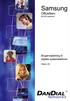 Vision 24 Offentlig Information Samsung Telecoms kan uden forudgående varsel revidere denne brugervejledning uanset grunden til dette. Samsung Telecoms kan endvidere uden forudgående varsel ændre design,
Vision 24 Offentlig Information Samsung Telecoms kan uden forudgående varsel revidere denne brugervejledning uanset grunden til dette. Samsung Telecoms kan endvidere uden forudgående varsel ændre design,
Quick Guide til IP-telefoner
 Quick Guide til IP-telefoner Marts 2011 Indholdsfortegnelse Quick Guide til... 1 IP-telefoner... 1 Indholdsfortegnelse... 2 Generelt om IP-telefonen... 4 Grundlæggende opkaldsfunktioner... 5 Forskellige
Quick Guide til IP-telefoner Marts 2011 Indholdsfortegnelse Quick Guide til... 1 IP-telefoner... 1 Indholdsfortegnelse... 2 Generelt om IP-telefonen... 4 Grundlæggende opkaldsfunktioner... 5 Forskellige
Mobiltelefon. Brugervejledning
 Mobiltelefon Brugervejledning Version 1.0 Dansk Januar 2014 Velkommen! Denne manual beskriver de grundlæggende funktionaliteter, der kan anvendes på din mobiltelefon Hvis du er i tvivl eller har spørgsmål,
Mobiltelefon Brugervejledning Version 1.0 Dansk Januar 2014 Velkommen! Denne manual beskriver de grundlæggende funktionaliteter, der kan anvendes på din mobiltelefon Hvis du er i tvivl eller har spørgsmål,
KIRK 5020 Håndsæt. Oplad dit håndsæt 14-16 timer første gang for det bedste resultat. Tilslutningsstik til hovedsæt. Mikrofon. Quick Guide.
 KIRK 5020 Håndsæt Oplad dit håndsæt 14-16 timer første gang for det bedste resultat. Tilslutningsstik til hovedsæt Skærm Volume kontrol Venstre Softkey Viderestilling Højre Softkey Løft af/ læg på Navigeringstast
KIRK 5020 Håndsæt Oplad dit håndsæt 14-16 timer første gang for det bedste resultat. Tilslutningsstik til hovedsæt Skærm Volume kontrol Venstre Softkey Viderestilling Højre Softkey Løft af/ læg på Navigeringstast
Jabra. Talk 15. Brugervejledning
 Jabra Talk 15 Brugervejledning INDHOLDSFORTEGNELSE TAK... 2 OM DIT JABRA TALK 15... 2 HEADSETTETS FUNKTIONER........................... 3 KOM GODT I GANG.... 4 OPLAD DIT HEADSET.... 4 TÆND/SLUK FOR HEADSETTET...
Jabra Talk 15 Brugervejledning INDHOLDSFORTEGNELSE TAK... 2 OM DIT JABRA TALK 15... 2 HEADSETTETS FUNKTIONER........................... 3 KOM GODT I GANG.... 4 OPLAD DIT HEADSET.... 4 TÆND/SLUK FOR HEADSETTET...
Brugervejledning. Analog til. ipecs UCP
 Brugervejledning Analog til ipecs UCP Indholdsfortegnelse Foretage opkald.... 5 Eksternt opkald.... 5 Internt opkald.... 5 Gruppekald... 5 Besvarelse af samtale.... 5 Omstilling... 6 Omstilling til andet
Brugervejledning Analog til ipecs UCP Indholdsfortegnelse Foretage opkald.... 5 Eksternt opkald.... 5 Internt opkald.... 5 Gruppekald... 5 Besvarelse af samtale.... 5 Omstilling... 6 Omstilling til andet
Kort brugervejledning
 Registrer dit produkt, og få support på www.philips.com/welcome D150 Kort brugervejledning Vigtige sikkerhedsinstruktioner Advarsel Det elektriske netværk er klassificeret som farligt. Den eneste måde,
Registrer dit produkt, og få support på www.philips.com/welcome D150 Kort brugervejledning Vigtige sikkerhedsinstruktioner Advarsel Det elektriske netværk er klassificeret som farligt. Den eneste måde,
Brugervejledning. Analoge telefonapparater. Til LG LDK-24/50/100-omstillingsanlæg version 3
 Brugervejledning Analoge telefonapparater Til LG LDK-24/50/100-omstillingsanlæg version 3 Indholdsfortegnelse Foretage opkald... 5 Eksternt opkald... 5 Internt opkald... 5 Gruppekald... 5 Besvarelse af
Brugervejledning Analoge telefonapparater Til LG LDK-24/50/100-omstillingsanlæg version 3 Indholdsfortegnelse Foretage opkald... 5 Eksternt opkald... 5 Internt opkald... 5 Gruppekald... 5 Besvarelse af
Kort brugervejledning
 Registrer dit produkt, og få support på www.philips.com/welcome D400 D405 Kort brugervejledning Vigtige sikkerhedsinstruktioner Advarsel Det elektriske netværk er klassificeret som farligt. Den eneste
Registrer dit produkt, og få support på www.philips.com/welcome D400 D405 Kort brugervejledning Vigtige sikkerhedsinstruktioner Advarsel Det elektriske netværk er klassificeret som farligt. Den eneste
DELTA S1. Brugervejledning
 DELTA S1 Brugervejledning DELTA S1 BRUGERVEJLEDNING INDHOLDSFORTEGNELSE 1 Indretning 4 1.1 Isætning af batterier 6 1.2 Opsætning af telefonen 6 1.3 Indstilling af toneringer 7 1.4 Indstilling af ur 7 2
DELTA S1 Brugervejledning DELTA S1 BRUGERVEJLEDNING INDHOLDSFORTEGNELSE 1 Indretning 4 1.1 Isætning af batterier 6 1.2 Opsætning af telefonen 6 1.3 Indstilling af toneringer 7 1.4 Indstilling af ur 7 2
Business Communications Manager i2002 Internet Telephone Brugerkort
 Varenr. P0987197 Version 02 Business Communications Manager i2002 Internet Telephone Brugerkort Sådan kommer du i gang 3 Business Communications Manager i2002 Internet Telephone føjer tale og data til
Varenr. P0987197 Version 02 Business Communications Manager i2002 Internet Telephone Brugerkort Sådan kommer du i gang 3 Business Communications Manager i2002 Internet Telephone føjer tale og data til
BRAVO Fastnettelefon DECT fastnettelefon. Bruger manual. Tele Call Danmark Ene distributør i Danmark for BRONDI
 BRAVO Fastnettelefon DECT fastnettelefon Bruger manual Side 1 af 11 1. Overordnede funktioner Stort håndsæt med store taster og display Håndfri betjening Høj ringestyrke Lyssigal ved tilringning Høj lydstyrke
BRAVO Fastnettelefon DECT fastnettelefon Bruger manual Side 1 af 11 1. Overordnede funktioner Stort håndsæt med store taster og display Håndfri betjening Høj ringestyrke Lyssigal ved tilringning Høj lydstyrke
Registrer dit produkt og få hjælp på CD250 CD255 SE250 SE255. Kort betjeningsvejledning. Tilslutning. Installation.
 Registrer dit produkt og få hjælp på www.philips.com/welcome CD250 CD255 SE250 SE255 Kort betjeningsvejledning 1 Tilslutning 2 Installation 3 Betjening Medfølgende dele Basestation ELLER Håndsæt Låg til
Registrer dit produkt og få hjælp på www.philips.com/welcome CD250 CD255 SE250 SE255 Kort betjeningsvejledning 1 Tilslutning 2 Installation 3 Betjening Medfølgende dele Basestation ELLER Håndsæt Låg til
BETJENINGSVEJLEDNING KIRK DELTA TRIO. Frontpage to be replaced with 4 colour print
 BETJENINGSVEJLEDNING KIRK DELTA TRIO Frontpage to be replaced with 4 colour print 1 Indholdsfortegnelse 1 Indretning 4 1.1 Isætning af batterier 6 1.2 Opsætning af telefonen 6 1.3 Indstilling af toneringer
BETJENINGSVEJLEDNING KIRK DELTA TRIO Frontpage to be replaced with 4 colour print 1 Indholdsfortegnelse 1 Indretning 4 1.1 Isætning af batterier 6 1.2 Opsætning af telefonen 6 1.3 Indstilling af toneringer
TDC Erhverv P.A. Brugermanual til iphone
 1 TDC Erhverv P.A Brugermanual til iphone 2 Indhold Installation og opsætning... 3 Kontakter... 4 Fjernkontor... 6 Vil ikke forstyrres... 7 Omstil opkald... 8 Viderestilling af opkald... 9 Parallelringning...10
1 TDC Erhverv P.A Brugermanual til iphone 2 Indhold Installation og opsætning... 3 Kontakter... 4 Fjernkontor... 6 Vil ikke forstyrres... 7 Omstil opkald... 8 Viderestilling af opkald... 9 Parallelringning...10
Dialog 4186 High. Brugervejledning. BusinessPhone kommunikationsplatform
 Dialog 4186 High BusinessPhone kommunikationsplatform Brugervejledning Cover Page Graphic Place the graphic directly on the page, do not care about putting it in the text flow. Select Graphics > Properties
Dialog 4186 High BusinessPhone kommunikationsplatform Brugervejledning Cover Page Graphic Place the graphic directly on the page, do not care about putting it in the text flow. Select Graphics > Properties
Kære bruger! På forhånd tak! Kundeservice Kjeldsmarkvej 1 7600 Struer. Bang & Olufsen Telecom A/S. Kundeservice 96 84 44 01
 BeoTalk 1100 2 Kære bruger! Vi håber, De får glæde af Deres nye BeoTalk 1100 fra Bang & Olufsen. BeoTalk 1100 er en kombineret telefonsvarer og Vis Nummer modtager, hvor design, komfort og funktionalitet
BeoTalk 1100 2 Kære bruger! Vi håber, De får glæde af Deres nye BeoTalk 1100 fra Bang & Olufsen. BeoTalk 1100 er en kombineret telefonsvarer og Vis Nummer modtager, hvor design, komfort og funktionalitet
FasCom A/S BRUGERVEJLEDNING FOR ANALOGE TELEFONER KOBBELNET
 FasCom A/S BRUGERVEJLEDNING FOR ANALOGE TELEFONER KOBBELNET INDHOLDSFORTEGNELSE TONESIGNALER:...3 LOKAL OMSTILLING...4 LOKALKALD OG NOTERING...4 SAMTALE VENTER...4 VIDERESTILLING (VALGFRI)...4 VIDERESTILLING
FasCom A/S BRUGERVEJLEDNING FOR ANALOGE TELEFONER KOBBELNET INDHOLDSFORTEGNELSE TONESIGNALER:...3 LOKAL OMSTILLING...4 LOKALKALD OG NOTERING...4 SAMTALE VENTER...4 VIDERESTILLING (VALGFRI)...4 VIDERESTILLING
Lad din telefon arbejde for dig
 Telia Fastnet XtraServices Brugervejledning Mulighederne er mange på www.telia.dk/minesider På www.telia.dk/minesider kan du se, hvilke XtraServices du er tilmeldt eller bestille andre Xtraservices. Desuden
Telia Fastnet XtraServices Brugervejledning Mulighederne er mange på www.telia.dk/minesider På www.telia.dk/minesider kan du se, hvilke XtraServices du er tilmeldt eller bestille andre Xtraservices. Desuden
VEJLEDNING I IP TELEFONI
 VEJLEDNING I IP TELEFONI Indholdsfortegnelse IP telefoni hvad er nyt?... 3 1. Telefonens udseende og funktioner... 5 2. Funktioner på din IP telefon... 6 3. Log ind/log ud af telefonen og afdelingstelefonnummer...
VEJLEDNING I IP TELEFONI Indholdsfortegnelse IP telefoni hvad er nyt?... 3 1. Telefonens udseende og funktioner... 5 2. Funktioner på din IP telefon... 6 3. Log ind/log ud af telefonen og afdelingstelefonnummer...
Registrer dit produkt, og få support på. M550 M555. Lynvejledning
 Registrer dit produkt, og få support på www.philips.com/welcome M550 M555 Lynvejledning Vigtige sikkerhedsinstruktioner Advarsel Det elektriske netværk er klassificeret som farligt. Den eneste måde, hvorpå
Registrer dit produkt, og få support på www.philips.com/welcome M550 M555 Lynvejledning Vigtige sikkerhedsinstruktioner Advarsel Det elektriske netværk er klassificeret som farligt. Den eneste måde, hvorpå
Kvik guide Mitel MC Klient iphone
 1 Kvik guide Mitel MC Klient iphone Indhold Installation af Klient software Side 2 Installation af ny konfiguration/funktioner/lcr filer Side 3-4 Beskrivelse af faste funktioner Side 5 Beskrivelse af menuer
1 Kvik guide Mitel MC Klient iphone Indhold Installation af Klient software Side 2 Installation af ny konfiguration/funktioner/lcr filer Side 3-4 Beskrivelse af faste funktioner Side 5 Beskrivelse af menuer
KOM GODT I GANG MED APP EN
 TOUCHPOINT LILLE APP TIL STOR HJÆLP MED APP EN Maj2017_17436 Sådan anvender du Telia Touchpoint Installer app en Vi anbefaler, at I downloader app en ved at klikke på nedenstående direkte link på jeres
TOUCHPOINT LILLE APP TIL STOR HJÆLP MED APP EN Maj2017_17436 Sådan anvender du Telia Touchpoint Installer app en Vi anbefaler, at I downloader app en ved at klikke på nedenstående direkte link på jeres
Brugervejledning. Analoge telefonapparater. Til LG ipecs omstillingsanlæg
 Brugervejledning Analoge telefonapparater Til LG ipecs omstillingsanlæg Indholdsfortegnelse Foretage opkald... 5 Eksternt opkald... 5 Internt opkald... 5 Gruppekald........................................................
Brugervejledning Analoge telefonapparater Til LG ipecs omstillingsanlæg Indholdsfortegnelse Foretage opkald... 5 Eksternt opkald... 5 Internt opkald... 5 Gruppekald........................................................
3OMSTILLING. Manual til 3Omstilling Webklient for brugere V2.0
 3OMSTILLING Manual til 3Omstilling Webklient for brugere V2.0 Indholdsfortegnelse 1. INTRODUKTION... 3 2. MINIMUMSKRAV FOR WEBKLIENT... 3 3. LOG IND... 3 4. HURTIGT OVERBLIK... 3 5. ÆNDRING AF STATUS...
3OMSTILLING Manual til 3Omstilling Webklient for brugere V2.0 Indholdsfortegnelse 1. INTRODUKTION... 3 2. MINIMUMSKRAV FOR WEBKLIENT... 3 3. LOG IND... 3 4. HURTIGT OVERBLIK... 3 5. ÆNDRING AF STATUS...
Brugevejledning med tast selv koder, for Cirque telefoni på Brøndbynet
 LOKAL OMSTILLING De kan når som helst stille en samtale om til et andet nummer. Tast R + nummeret, informer om samtalen og læg røret på. Hvis nummeret er optaget eller ikke svarer, kan De gå tilbage til
LOKAL OMSTILLING De kan når som helst stille en samtale om til et andet nummer. Tast R + nummeret, informer om samtalen og læg røret på. Hvis nummeret er optaget eller ikke svarer, kan De gå tilbage til
Electronic user s guide released subject to Nokia User s Guides Terms and Conditions, 7th June, 1998. Brugervejledning.
 Electronic user s guide released subject to Nokia User s Guides Terms and Conditions, 7th June, 1998. Brugervejledning 9351308 Udgave 3 Nokia is a trademark of Nokia Corporation, Finland. Navi is a trademark
Electronic user s guide released subject to Nokia User s Guides Terms and Conditions, 7th June, 1998. Brugervejledning 9351308 Udgave 3 Nokia is a trademark of Nokia Corporation, Finland. Navi is a trademark
Dansk kvik guide til tiptel 274 telefon
 Dansk kvik guide til tiptel 274 telefon Tilslutning. Inden telefonen tages i brug, skal alle kabler og ledninger tilsluttes: 1. Spiralledning monteres i telefonrør og i telefon 2. Strømforsyningen tilsluttes
Dansk kvik guide til tiptel 274 telefon Tilslutning. Inden telefonen tages i brug, skal alle kabler og ledninger tilsluttes: 1. Spiralledning monteres i telefonrør og i telefon 2. Strømforsyningen tilsluttes
3OMSTILLING. Manual til 3Omstilling Webklient for receptionister V2.1
 3OMSTILLING Manual til 3Omstilling Webklient for receptionister V2.1 Indholdsfortegnelse 1. INTRODUKTION... 4 2. MINIMUMSKRAV FOR WEBKLIENT... 4 3. LOG IND... 4 4. HURTIGT OVERBLIK... 4 5. BESVAR OPKALD...
3OMSTILLING Manual til 3Omstilling Webklient for receptionister V2.1 Indholdsfortegnelse 1. INTRODUKTION... 4 2. MINIMUMSKRAV FOR WEBKLIENT... 4 3. LOG IND... 4 4. HURTIGT OVERBLIK... 4 5. BESVAR OPKALD...
Kort betjeningsvejledning
 Digital trådløs telefon Digital trådløs telefon med telefonsvarer SE240 SE245 Velkommen Kort betjeningsvejledning 1 2 3 Forbind Installér Brug Hvad finder du i æsken? SE240/SE245 håndsæt SE240 eller SE245
Digital trådløs telefon Digital trådløs telefon med telefonsvarer SE240 SE245 Velkommen Kort betjeningsvejledning 1 2 3 Forbind Installér Brug Hvad finder du i æsken? SE240/SE245 håndsæt SE240 eller SE245
Kvik guide AMC Klient Android
 1 Kvik guide AMC Klient Android Indhold Installation af Klient software Side 2 Installation af ny konfiguration/funktioner/lcr filer Side 3-4 Beskrivelse af faste funktioner Side 5 Beskrivelse af menuer
1 Kvik guide AMC Klient Android Indhold Installation af Klient software Side 2 Installation af ny konfiguration/funktioner/lcr filer Side 3-4 Beskrivelse af faste funktioner Side 5 Beskrivelse af menuer
Tast 1 st 2 nd 3 rd 4 th 5 th 6 th 7 th. Tast 1 st 2 nd 3 rd 4 th 5 th 6 th 7 th 8 th 9 th 10 th. 8 th 9 th 10 th
 Funktionstaster (IDSTIL.) (R-TAST) (HØJTTALER) (GEOPKALD/P) Beskrivelse Indstil. Til indstilling af tid og dato samt kontrast. R-tasten benyttes under omstillingsanlæg og til nogle Ekstra Services, så
Funktionstaster (IDSTIL.) (R-TAST) (HØJTTALER) (GEOPKALD/P) Beskrivelse Indstil. Til indstilling af tid og dato samt kontrast. R-tasten benyttes under omstillingsanlæg og til nogle Ekstra Services, så
Brugervejledning: Telefonsystem SNOM300 - SNOM370. Birte Lassen Brandelev #98
 Brugervejledning: Telefonsystem SNOM300 - SNOM370 Birte Lassen Brandelev #98 CLJ Vers 1.9 08-07-2013 Indholdsfortegnelse 1 - Brug af telefonen:... 3 Fortage opkald:... 3 Modtage opkald:... 3 Sætte opkald
Brugervejledning: Telefonsystem SNOM300 - SNOM370 Birte Lassen Brandelev #98 CLJ Vers 1.9 08-07-2013 Indholdsfortegnelse 1 - Brug af telefonen:... 3 Fortage opkald:... 3 Modtage opkald:... 3 Sætte opkald
IP-adressen findes ved at trykke først på pil ned tasten og så på pil op tasten og derefter på tasten.
 Indledning Denne vejledning er udarbejdet med henblik på at beskrive de mest anvendte funktioner på SNOM 300 telefonen. På den sidste side er der svar på de spørgsmål vi oftest er stødt på. De viderestillingsfunktionaliteter
Indledning Denne vejledning er udarbejdet med henblik på at beskrive de mest anvendte funktioner på SNOM 300 telefonen. På den sidste side er der svar på de spørgsmål vi oftest er stødt på. De viderestillingsfunktionaliteter
Indholdsfortegnelse. Flere funktioner 58 Kalender, vækkeur, stopur, timer, spil. Introduktion 4 Foretage og modtage det første opkald.
 Indholdsfortegnelse Introduktion 4 Foretage og modtage det første opkald. Lær telefonen at kende 7 Tastfunktioner, hurtigtaster, indtastning af bogstaver. Personlige indstillinger 16 Valg af ringesignal,
Indholdsfortegnelse Introduktion 4 Foretage og modtage det første opkald. Lær telefonen at kende 7 Tastfunktioner, hurtigtaster, indtastning af bogstaver. Personlige indstillinger 16 Valg af ringesignal,
TDC Erhverv P.A. Brugermanual til Android
 1 TDC Erhverv P.A Brugermanual til Android 2 Indhold Installation og opsætning... 3 Kontakter... 4 Fjernkontor... 6 Vil ikke forstyrres... 7 Omstil opkald... 8 Viderestilling af opkald... 9 Parallelringning...10
1 TDC Erhverv P.A Brugermanual til Android 2 Indhold Installation og opsætning... 3 Kontakter... 4 Fjernkontor... 6 Vil ikke forstyrres... 7 Omstil opkald... 8 Viderestilling af opkald... 9 Parallelringning...10
TDC Erhverv Assistent. Brugermanual til Android
 1 TDC Erhverv Assistent Brugermanual til Android 2 Indhold Installation og opsætning... 3 Kontakter... 4 Fjernkontor... 6 Vil ikke forstyrres... 7 Omstil opkald... 8 Viderestilling af opkald... 9 Parallelringning...10
1 TDC Erhverv Assistent Brugermanual til Android 2 Indhold Installation og opsætning... 3 Kontakter... 4 Fjernkontor... 6 Vil ikke forstyrres... 7 Omstil opkald... 8 Viderestilling af opkald... 9 Parallelringning...10
Android App Manual. Adgang. for at komme ind i app en.
 Android App Manual Adgang for at komme ind i app en. Er det første gang du logger ind skal du indtaste telefonnummer og adgangskode. Har du ingen adgangskode i forvejen, eller har du glemt din adgangskode,
Android App Manual Adgang for at komme ind i app en. Er det første gang du logger ind skal du indtaste telefonnummer og adgangskode. Har du ingen adgangskode i forvejen, eller har du glemt din adgangskode,
TDC Scale. Kom godt i gang - betjening af IP-telefon. Kvikguide
 TDC Scale Kom godt i gang - betjening af IP-telefon Kvikguide Ip-telefoner i TDC Scale Ved overgangen til TDC Scale har du udskiftet din bordtelefon med en ip-telefon. Vær opmærksom på, at du kan programmere
TDC Scale Kom godt i gang - betjening af IP-telefon Kvikguide Ip-telefoner i TDC Scale Ved overgangen til TDC Scale har du udskiftet din bordtelefon med en ip-telefon. Vær opmærksom på, at du kan programmere
Center for IT & Digitalisering. Betjening og gode fif til din nye VOP Nano telefon
 Betjening og gode fif til din nye VOP Nano telefon Indholdsfortegnelse Når telefonen ringer... 3 Når du skal foretage et opkald... 5 Eksternt nummer... 5 Internt nummer... 7 Tastatur... 8 Tilmelding til
Betjening og gode fif til din nye VOP Nano telefon Indholdsfortegnelse Når telefonen ringer... 3 Når du skal foretage et opkald... 5 Eksternt nummer... 5 Internt nummer... 7 Tastatur... 8 Tilmelding til
Kort brugervejledning
 Registrer dit produkt, og få support på www.philips.com/support D230 D235 Kort brugervejledning Vigtige sikkerhedsinstruktioner Advarsel Det elektriske netværk er klassificeret som farligt. Den eneste
Registrer dit produkt, og få support på www.philips.com/support D230 D235 Kort brugervejledning Vigtige sikkerhedsinstruktioner Advarsel Det elektriske netværk er klassificeret som farligt. Den eneste
Multi kanal GSM porttelefon med adgangs kontrol
 Multi kanal GSM porttelefon med adgangs kontrol Model: MCI-3000V1 Funktioner: Metal tastatur. Robust anti-vandal enhed. Rustfrit stål dørstation. Nem installation kun fire ledninger. Anti-Vandal højttaler
Multi kanal GSM porttelefon med adgangs kontrol Model: MCI-3000V1 Funktioner: Metal tastatur. Robust anti-vandal enhed. Rustfrit stål dørstation. Nem installation kun fire ledninger. Anti-Vandal højttaler
